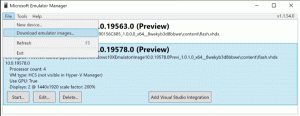Désactiver définitivement le site dans Google Chrome
Lorsque vous naviguez sur le Web, vous ouvrez peut-être plusieurs onglets et il est très ennuyeux lorsqu'un onglet en arrière-plan commence à lire l'audio soudainement sans même qu'il soit mis au point. Bien que vous ne puissiez désactiver que le onglet lecture de l'audio, il peut s'avérer utile de désactiver de façon permanente des sites Web spécifiques.
Publicité
Au moment d'écrire ces lignes, Google Chrome est le navigateur Web le plus populaire. Il est disponible pour Windows, Linux, Mac et Android.
Le navigateur affiche une icône de haut-parleur sur un onglet comme lorsqu'il joue des sons. Vous pouvez cliquer dessus pour désactiver un onglet.

De plus, il est possible de couper le son de sites entiers qui lisent automatiquement l'audio. Bien que le navigateur ne vous permette pas encore de en permanence couper le son d'une page spécifique, les sites que vous coupez resteront silencieux jusqu'à ce que vous les autorisiez explicitement à produire des sons.
Il existe de nombreux sites Web sur Internet qui diffusent des vidéos ou des sons de fond ennuyeux. Si vous suivez un tel site, vous pouvez simplement cliquer avec le bouton droit de la souris sur l'onglet incriminé et désactiver l'intégralité du site !
Pour désactiver un site dans Google Chrome, procédez comme suit.
- Faites un clic droit sur l'onglet souhaité.
- Sélectionnez "Site muet" dans le menu contextuel.

- Google Chrome se souviendra de votre choix. Le site ne pourra plus jouer de sons.
Lorsqu'un site est mis en sourdine et essaie de produire des sons, l'indicateur de son sur un onglet apparaîtra avec une diagonale barrée sur l'icône du haut-parleur.
Pour réactiver le site Web en sourdine, faites un clic droit sur l'onglet et choisissez Rétablir le son du site depuis le menu contextuel.
Il convient de mentionner que vous pouvez gérer la politique de son du site Web à l'aide de la fenêtre contextuelle Informations sur le site.
La méthode des informations sur le site
- Cliquez sur l'icône du site à côté de la barre d'adresse.

- Dans le menu volant Informations sur le site, utilisez la liste déroulante Son pour bloquer ou autoriser les sons.
- Sinon, cliquez sur le Paramètres du site Objet.

- Sur la page suivante, sélectionnez la politique de son souhaitée sous le Sonner section.

C'est ça.
Articles Liés
- Désactiver automatiquement les onglets inactifs dans Google Chrome
- Raccourcis clavier pour désactiver les onglets dans Google Chrome
- La fonction de sourdine des onglets et l'indicateur sonore arrivent dans Firefox.
- Un indicateur audio d'onglet dans Opera.
- Astuce: Désactivez plusieurs onglets à la fois dans Google Chrome
- Gérer le focus audio sur les onglets dans Google Chrome